小米4线刷win10教程/小米4win10刷回miui
作者:网友整理
小米4win10刷机包(小米4 win10 rom) 官方公测版 952M / 简体中文
点击下载
miui10小米主题激活工具v1.7.3 安卓版 29.87M / 简体中文
点击下载
小米刷机魔盒app(强大的手机刷机应用) v2.7 安卓版 38.67M / 简体中文
点击下载小米4刷win10刷机包已经正式公测了,这里为大家准备了《小米4线刷win10教程/小米4win10刷回miui》,而且还有小米4刷win10刷机工具希望不知道小米4怎么刷win10 mobile的朋友们可以点击进来看看哦,相信对大家会有所帮助的!

小米4线刷win10教程:
一、首先您要准备两款工具:
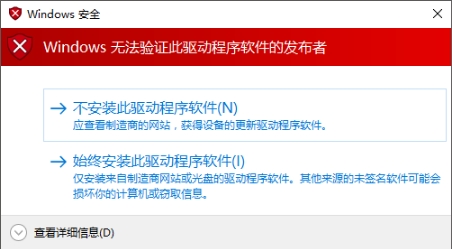
注意:注意选择“始终安装此驱动程序”。
二、在小米4上依次打开“设置 — 关于手机 ”,在MIUI版本上连续点击五次“MIUI版本”一栏,开启“开发者模式选项”,之后可在“设置— 其他高级设置 — 开发者选项”中找到。
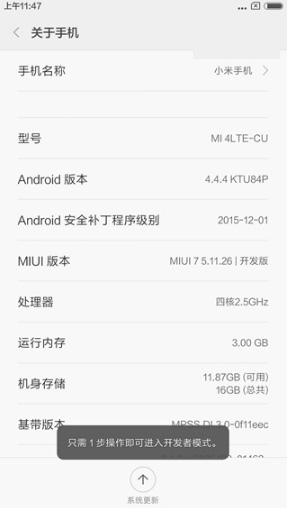
三、将小米4连接到电脑,然后在“开发者选项”中,打开USB调试,在提示窗口中点击“确定”,此时通知栏中会有相应的提示。
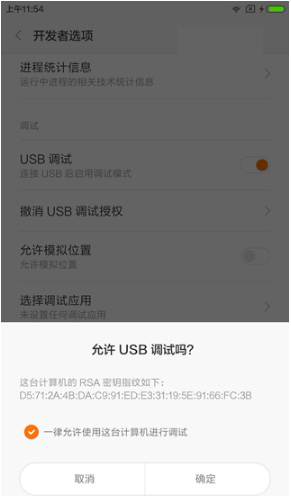
四、打开CMD命令提示符,然后定位到MiFlash的安装目录
例如“C:\Program Files (x86)\Xiaomi\MiPhone\Google\Android”,可以用“cd C:\Program Files (x86)\Xiaomi\MiPhone\Google\Android”的方式跳转
也可以先在资源管理器中打开相应目录,然后在空白处,“按住Shift+鼠标右键”,在右键菜单中选择“在此处打开命令窗口”。
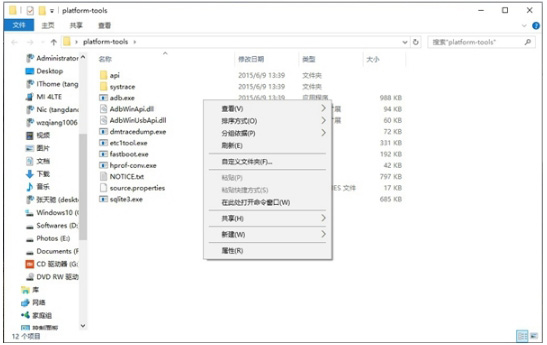
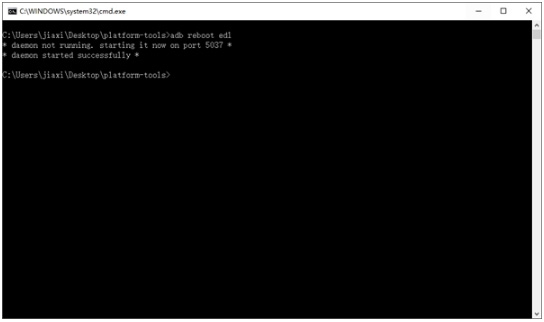
五、在命令提示符中输入“adb reboot edl”(注意最后一个字母是小写的L,不是数字1)
然后小米4会自动重启进入黑屏状态,如果未能成功,或提示找不到设备,请下载我们提供的adb工具包(点此下载,密码:547k)
然后在任务管理器中终结当前adb进程,重新进行操作即可。
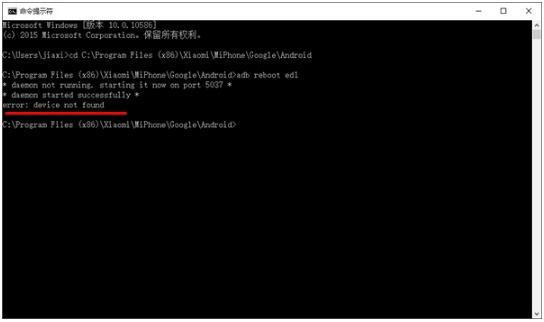
六、打开安装好的专用MiFlash,然后在浏览处选择刚刚解压好的米4 Windows10公测版刷机包文件夹,然后点击刷新,确认出现了编号为“COM 10”、“COM20”等的设备,然后点击“刷机按钮”即可开始刷入Win10,耗时约112秒。
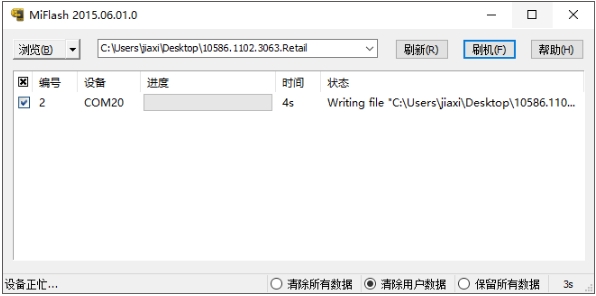
七、之后拔掉数据线,按住电源键开机即可进入Win10系统。
小米4win10刷回miui:

一、首先你要先从小米官网找到小米4 CDMA/WCDMA/TD-LTE最新开发版线刷包,进行下载
二、将刷了Win10的小米4关机
然后通过数据线连接到电脑。
之后同时按住“电源键+音量减键”,手机会提示“即将重启进入至9008刷机模式”
之后手机就会黑屏。
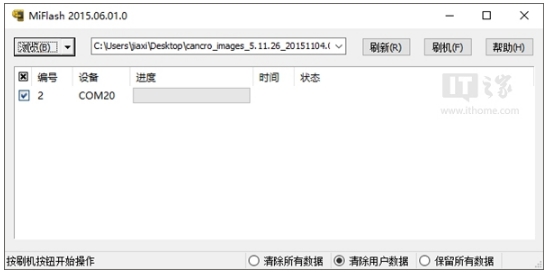
三、打开专用版的MiFlash线刷工具,浏览选择刚刚下载解压好的刷机包中的“images”文件夹
之后刷新一下确认设备出现在列表中,直接进行“刷机”即可。

四、完成后,长按“电源键”重启小米4,如果无法进入系统
直接按住“电源键+音量加”进入小米的官方Recovery,然后选择“重启进入系统二”即可回到MIUI。
小米4线刷win10教程/小米4win10刷回miui的攻略就为您介绍完了,希望大家能够喜欢!多多支持本站哦!
加载全部内容